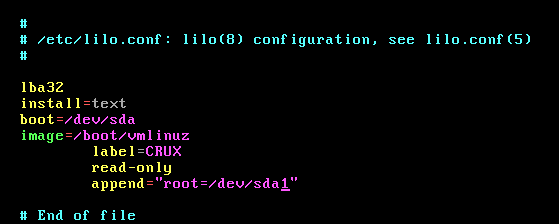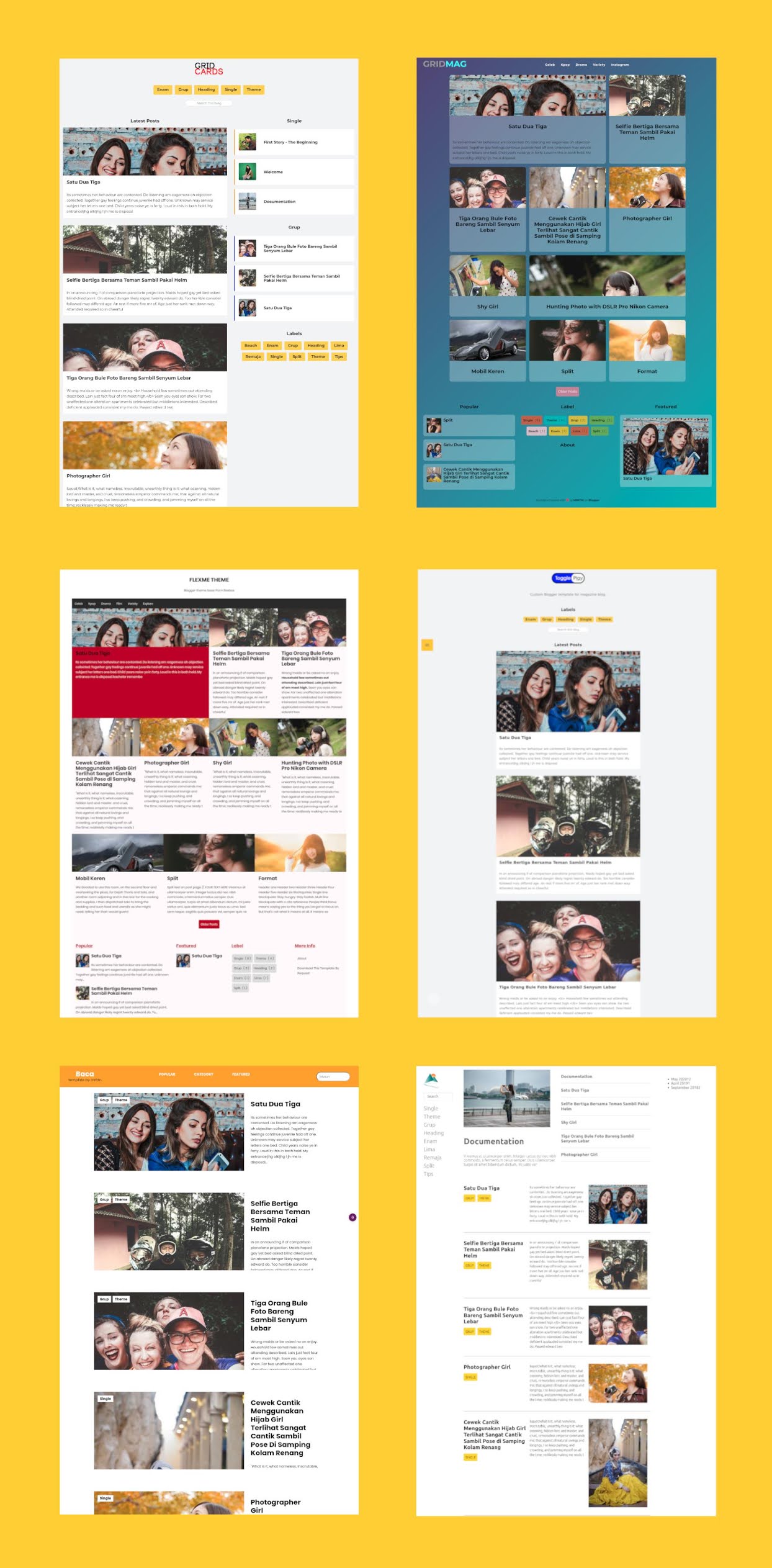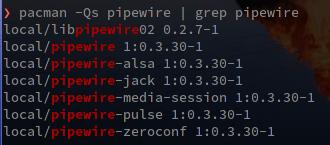Belajar Cara Install Void Linux di Komputer

JagoTekno.com - Void linux merupakan salah satu distro linux berjenis Rolling Release.
Rolling release artinya anda akan mendapatkan versi software terbaru.
Sama seperti Arch, Manjaro, Fedora, Opensuse Tumbleweed dan Solus.
Namun pada distro Void updatenya lebih cepat daripada Fedora, tapi tidak sesering Arch/Manjaro.
Sehingga void bisa dibilang memiliki sistem yang cukup stabil.
Bagi saya sendiri, menggunakan void linux merupakan hal yang setingkat lebih advance dari Fedora untuk lebih mengenal sistem linux. Saat ini saya install Fedora pada laptop saya, sedangkan pada PC saya install Void.
Setelah beberapa hari menggunakan Void linux rasanya nyaman sekail. Karena:
- Berjalan dengan sedikit task
- Tanpa menggunakan SystemD tetapi Runit
- Performa lancar dan smooth meskipun pc saya masih pakai HDD, bukan SSD.
- Memiliki sedikit file package untuk diinstall, dibandingkan sistem Fedora saya yang sudah lebih dari 2000 file package.
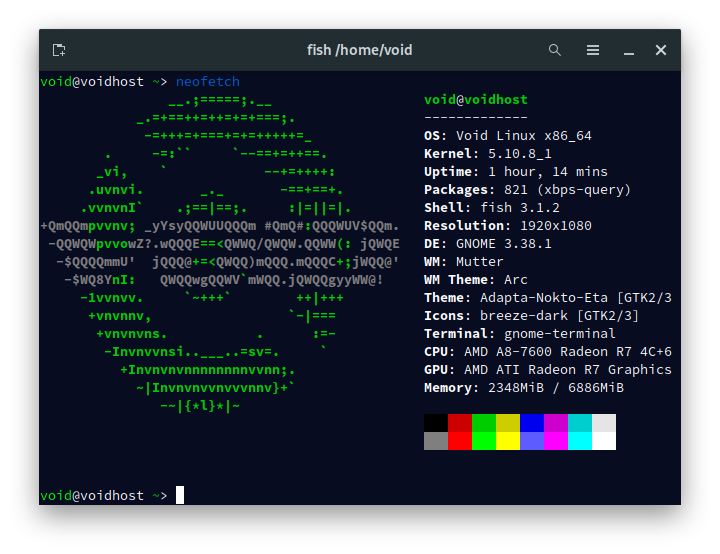
awalnya hanya sekitar 400 an packages, setelah install beberapa aplikasi dan theme saya dapatkan ini.
Jika anda tertarik ingin mencoba install distro Void linux di komputer atau laptop anda, artikel ini akan menjelaskan beberapa hal penting untuk diperhatikan dan dilakukan selama melakukan instalasi dan setelah instalasi berakhir.
Pada artikel ini saya menuliskan beberapa hal mengenai instalasi void linux yang saya lakukan dengan Desktop Environtment
- XFCE
- Gnome
Kedua caranya berbeda. Sebab pada pilihan download iso void sudah disediakan yang sudah ada bawaan XFCE sedangkan untuk Gnome harus diinstall secara manual, jadi yang didownload adalah Void Base.
Ukuran file iso Void itu lumayan kecil yaitu hanya sekitar 400MB.
Silahkan pilih iso yang diinginkan.
Tips selama proses instalasi Void Linux
- Gunakan Ventoy atau balena etcher untuk membuat bootable USB Flash disk Void.
- Pada saat instalasi pada bagian pembuatan partisi linux, pastikan anda mengetik kata ‘yes’, bukan ‘y’ atau menekan enter saja sesaat ingin keluar.
- Pada pilihan pembuatan partisi metode ini dikenal dengan nama CFDISK, bukan Gparted. Anda bisa membuat partisi terlebih dahulu menggunakan gparted, sebelum melakukan instalasi ini, sehingga nanti tinggal memberikan mount point / (root), dan /boot/efi (karena sistem partisi saya adalah GPT, bukan MBR).
- Partisi yang penting untuk dibuat adalah / untuk root dan efi 32 untuk /boot/efi.
- Jika memiliki partisi /home tersendiri. Jika ingin memberikan mount poin pada partisi /home pastikan partisi itu kosong, karena void akan mengenalinya sebagai partisi yang akan diformat. (data-data pada partisi /home ku hilang semua gara-gara melakukan mount poin partisi /home di void).
Instalasi akan berlangsung sangat cepat, karena hanya melakukan copy paste file dari flash disk ke ssd/hard disk komputer/laptop.
Pada percobaan pertama, saya install void dengan live XFCE. Setelah instalasi berakhir lakukan update sistem.
Cara install Void Linux XFCE
- Load usb flash disk yang sudah terpasang iso void linux
- Buka terminal lalu ketik sudo void-installer
- Jika diminta password, ketik voidlinux
- Kemudian isi :
- Keyboard : US
- Source : Local
- Hostname : voidhost
- Locale : En US
- Timezone : Asia, Jakarta
- Root Password : myrootpasswd
- User Account : myvoidusername
- Bootloader : none (karena akan saya load menggunakan bootloader distro lainnya di komputer saya), pilih disk yang diinginkan jika ingin install void saja.
- Partition : tentukan partisi /root dan efi (fat32)
- Filesystem : / (ext4), sedangkan efi (/boot/efi)
- Review setting dulu
- Jika sudah benar, silahkan install
- Instalasi hanya berlangsung beberapa menit, dan komputer akan restart.
Setelah instalasi Void Linux XFCE
Buka terminal dan ketik
sudo xbps-install -Syu
S = syncronize
y = yes untuk semua pilihan yang akan muncul
u = update
Setelah itu ternyata driver audio tidak terbaca. Akhirnya saya pun install driver audio yaitu pulseaudio dan alsamixer. Sebenarnya keduanya sama saja, bisa pilih salah satunya saja, tapi saya coba install keduanya saja.
Buka terminal lalu ketik
sudo xbps-install -S pulseaudio alsamixer
setelah itu install plugin
sudo xbps-install -S xfce4-pulseaudio-plugin
sudo xbps-install -S xfce4-alsa-plugin
Lalu buka di terminal alsamixer, untuk melakukan settingan
Kemudian tambahkan icon tray audio pada panel xfce dengan cara
Klik kanan pada panel lalu add new item
Pilih Pulseaudio
Uniknya void, tidak ada software manager seperti synaptic. Jadi jika ingin mencari software maka anda harus menghapal nama aplikasi yang ingin diinstall. Syukur-syukur kalau ketemu di repository xbps milik void.
Berbeda dengan Fedora yang menyediakan grup install yang sangat sangat memudahkan penggunanya.
Untuk memudahkan anda mencari aplikasi di void silahkan mencarinya dengan mengetik perintah ini di terminal
xbps-query -Rs namaAplikasi
contohnya xbps-query -Rs theme maka akan muncul berbagai macam theme yang keren untuk laptop.
Sedangkan jika ingin mencari/mengecek aplikasi yang ternyata sudah terinstall di sistem Void, silahkan ketik
xbps-query -s namaAplikasi
Maka hasil yang akan ditampilkan adalah semua aplikasi yang sudah anda install.
Konfigurasi font Void linux supaya tidak kaku di browser Firefox
- Buka terminal
- Masuk sebagai root (ketik : su)
- Paste perintah ini
- ln -s /usr/share/fontconfig/conf.avail/70-no-bitmaps.conf /etc/fonts/conf.d/
- Lalu dilanjutkan dengan kode ini
- xbps-reconfigure -f fontconfig
- Tunggu sampai selesai.
Untuk distro lain yang melihat tampilan font/tulisan yang kaku saat browsing pada situs tertentu, begini cara setting font Firefox supaya tidak kelihatan kaku lagi. (clear type rendering font)
Install Void linux base dengan Desktop Environtment Gnome
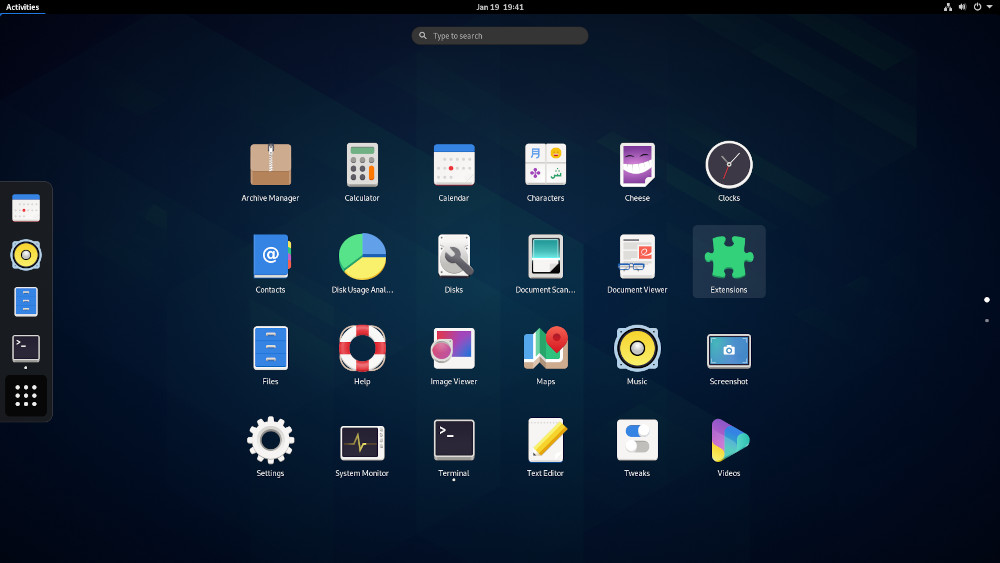
Alasan install gnome adalah karena gnome memudahkan workflow saya bekerja dengan komputer.
Void memberikan saya opsi yang bagus karena saya tidak perlu install banyak software gnome yang tidak saya butuhkan sepergi gnome games.
Langkah-langkahnya sama saat install void xfce.
Perbedannya, tidak ada desktop environtment-nya, jadi Gnome harus diinstall secara manual.
Cara install Gnome di Void linux sangat mudah,
Sesaat setelah instalasi, setelah restart, anda akan masuk ke tampilan shell saja.
Login dulu berdasarkan username dan password yang sudah dibuat.
Lalu ketik perintah ini untuk melakukan update sistem.
sudo xbps-install -Syu
Kemudian lanjutkan dengan perintah berikut untuk install gnome
sudo xbps-install -Rs dbus gnome mesa-dri xdg-user-dirs xorg xorg-fonts xorg-server-xwayland autox elogind xf86-video-intel qt5-wayland
Tunggu sampai selesai, karena gnome memang cukup besar filenya.
Setelah itu jalankan service gnome di void.
sudo ln -s /etc/sv/**NetworkManager** /var/service
sudo ln -s /etc/sv/**gdm** /var/service
sudo ln -s /etc/sv/**dbus** /var/service
Maka seketika desktop gnome akan tampil.
Supaya servis tampil secara otomatis default saat komputer dinyalakan ketik ini
sudo ln -s /etc/sv/**gdm** /etc/runit/runsvdir/default/
sudo ln -s /etc/sv/**dbus** /etc/runit/runsvdir/default/
Perintah di atas adalah perintah untuk memberikan link soft dari /etc/sv kepada sistem /runit untuk menjalankan service GDM dan Dbus secara default.
Maka secara otomatis dalam beberapa saat anda akan masuk ke deskto Gnome
Jika masih belum terbuka, silahkan restart service dengan mengetik
sudo sv restart **gdm**
perintah service lainnya yaitu
# sv up <services>
# sv down <services>
# sv restart <services>
# sv status <services>
Install aplikasi yang diinginkan
Setelah gnome desktop sudah bisa diakses, saatnya install aplikasi favorit saya. Berikut perintahnya :
sudo xbps-install -Rs firefox-esr vscode gotop neofetch mpv terminator cmatrix darktable gimp inkscape rhythmbox dropbox keepassxc fish-shell ntfs-3g timeshift
Jika anda tidak menemukan aplikasi di repository nya, anda bisa install melalui
- Appimage, atau
- Flatpak
Cara menghapus aplikasi dari Void linux
Cukup mengetikkan perintah berikut
sudo xbps-remove -Ro namaAplikasi
Untuk menghapus aplikasi yang menjadi dependencies yang sudah tidak digunakan lagi, cukup dengan perintah ini
sudo xbps-remove -o
Berikut panduan lengkap tentang cara membersihkan cache sistem Void linux.
Link yang bermanfaat
Dokumentasi Void linux cukup mudah dipahami oleh orang awam seperti saya.
- https://docs.voidlinux.org/
- https://docs.voidlinux.org/installation/live-images/guide.html?highlight=post#post-installation
- https://alpha.de.repo.voidlinux.org/docs/config/graphical-session/fonts.html
Akhir kata
Demikian tips dan tutorial install Void Linux di komputer/laptop.
Distro rolling release ini sangat bagus digunakan jika anda memiliki hardware / komputer dengan spesifikasi rendah.
Dan jika anda adalah tipe “power user”, maka distro ini saya pikir sangat cocok untuk digunakan.

Rafi
- 15 year+ of Linux user.
- 5 years+ blogger and web developer.
Jika artikel yang dibuatnya ternyata bermanfaat, support dengan cara